Πώς να χρησιμοποιήσετε την Απομακρυσμένη επιφάνεια εργασίας Chrome για Android
Οι συσκευές Android είναι παντού και αν είστε κύριος, γιατί να μην το χρησιμοποιείτε για τον τηλεχειρισμό του υπολογιστή σας; Η Google προσφέρει τη δική της εφαρμογή για αυτό ακριβώς. Δείτε πώς μπορείτε να το χρησιμοποιήσετε.
Απομακρυσμένη επιφάνεια εργασίας Chrome για Android
Ξεκινήστε εγκαθιστώντας την εφαρμογή Απομακρυσμένης επιφάνειας εργασίας Chrome από το Google Play Store, εδώ, στη συσκευή σας Android.
Μόλις εγκατασταθεί, ενεργοποιήστε το Chrome στον υπολογιστή σας και εγκαταστήστε την εφαρμογή Chrome Chrome Remote App από το Web Store.

Μόλις εγκατασταθούν τα πάντα, ξεκινήστε την εφαρμογή στον υπολογιστή σας. Θα το βρείτε στο πρόγραμμα εκκίνησης Chrome Apps. Περισσότερες λεπτομέρειες σχετικά με την εκτέλεση των Εφαρμογών Chrome μπορούν να βρεθούν σε αυτό το άρθρο.
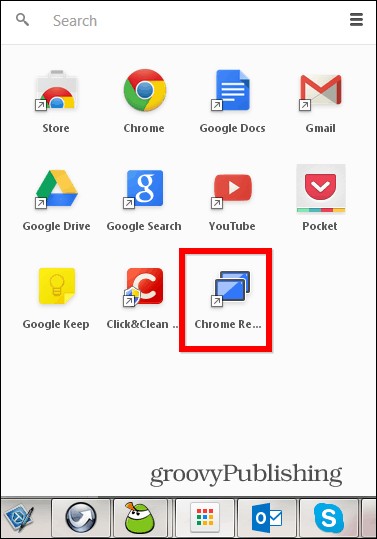
Στη συνέχεια, περάστε τα λίγα βήματα που απαιτούνται για την έγκριση της εφαρμογής.
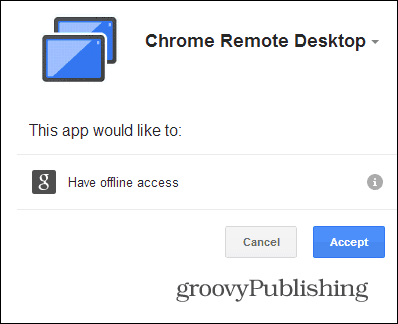
Στην επόμενη οθόνη θα μάθετε αν δεν το έχετε κάνειγνωρίζετε ήδη ότι μπορείτε να χρησιμοποιήσετε την υπηρεσία για την απομακρυσμένη βοήθεια, η οποία είναι μια απλή διαδικασία. Απλώς πρέπει να δώσετε στον άλλο χρήστη τον κωδικό που λαμβάνετε από την εφαρμογή, για να λάβετε βοήθεια (ή το αντίστροφο, για να το προμηθευτείτε).
Αλλά είστε εδώ για να αποκτήσετε πρόσβαση στον δικό σας υπολογιστή, οπότε η επιλογή που χρειάζεστε είναι η άλλη. Κάντε κλικ στην επιλογή Ξεκινώντας στην ενότητα Οι υπολογιστές μου.
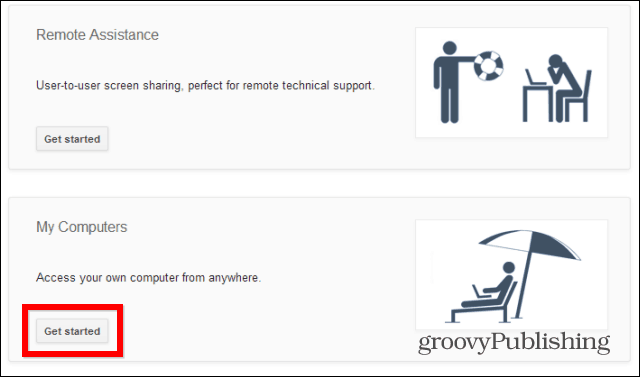
Στη συνέχεια, Ενεργοποιήστε τις απομακρυσμένες συνδέσεις, όπως φαίνεται παρακάτω.
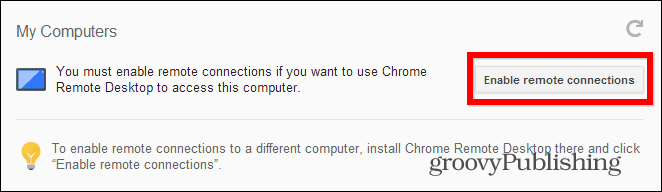
Το επόμενο βήμα είναι το πιο σημαντικό σε όρουςτης ασφάλειας. Δεδομένου ότι δεν θέλετε να έχει κάποιος που έχει πρόσβαση στη συσκευή σας Android αυτόματα πρόσβαση στον υπολογιστή σας, πρέπει να ορίσετε έναν κωδικό PIN (τουλάχιστον έξι αριθμούς). Δεν υπάρχει κωδικός PIN, δεν υπάρχει πρόσβαση.
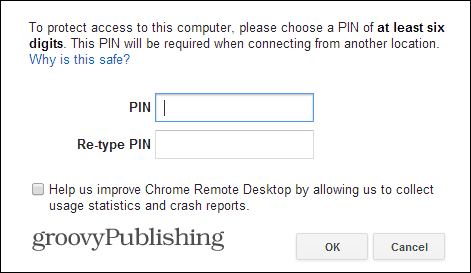
Μόλις το κάνετε αυτό και επιβεβαιώσετε ξανά το PIN, μπορείτε να επιστρέψετε στη συσκευή σας Android και να ξεκινήσετε την εφαρμογή απομακρυσμένης επιφάνειας εργασίας που εγκαταστήσατε νωρίτερα. Ο υπολογιστής σας πιθανώς έχει ήδη προβληθεί.
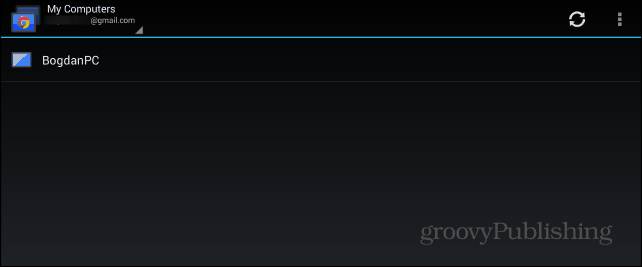
Θα σας ζητηθεί να καταχωρίσετε τον κωδικό PIN. Εάν είστε απολύτως βέβαιοι ότι η απώλεια της συσκευής σας είναι αδύνατη, μπορείτε να ρυθμίσετε την εφαρμογή να μην ζητά κωδικό PIN κατά τη σύνδεση στον υπολογιστή σας από την αντίστοιχη συσκευή Android, αλλά δεν την συνιστώ.
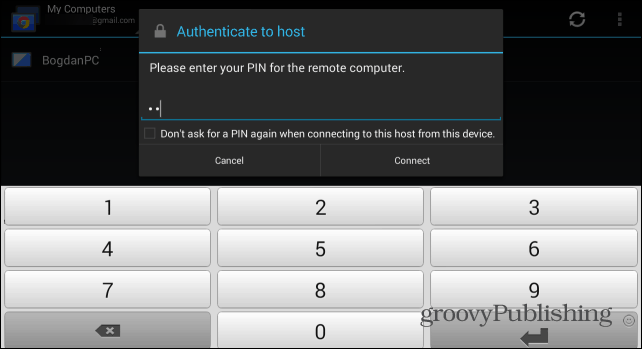
Αυτό είναι! Τώρα μπορείτε να ελέγχετε τον υπολογιστή σας σε πραγματικό χρόνο από τη συσκευή σας Android. Όσο καιρό είναι ενεργοποιημένο και έχετε μια καλή σύνδεση στο διαδίκτυο, μπορείτε να το κάνετε αυτό οπουδήποτε και αν βρίσκεστε. Κάνει στάση κατά καιρούς, αλλά αυτό δεν είναι ένας διακόπτης διαπραγμάτευσης. Αυτή είναι μια καλή λύση για έλεγχο απομακρυσμένης επιφάνειας εργασίας ενώ βρίσκεστε εν κινήσει - και είναι επίσης δωρεάν.
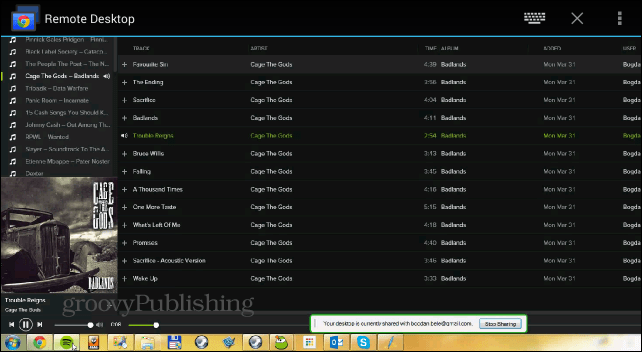
Ακόμη ένα πράγμα. Μπορείτε να διακόψετε την κοινή χρήση της επιφάνειας εργασίας σας ανά πάσα στιγμή, χρησιμοποιώντας το κουμπί Διακοπή κοινής χρήσης στη γραμμή εργαλείων που θα εμφανιστεί στην οθόνη του υπολογιστή σας.
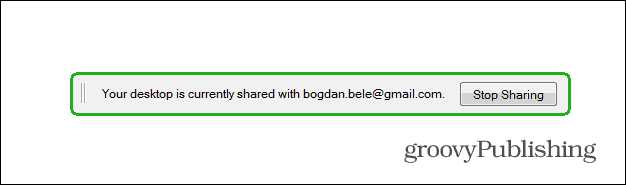










Αφήστε ένα σχόλιο